Indholdsfortegnelse:
- Trin 1: Ting der er nødvendige
- Trin 2: Forbindelser
- Trin 3: Kodning
- Trin 4: Kodeforklaring og brug af anden API
- Trin 5: Konklusion

Video: Covid19 Stat IoT Display: 5 trin

2024 Forfatter: John Day | [email protected]. Sidst ændret: 2024-01-30 08:26



Verden i øjeblikket i coronavirus -pandemien og ligesom mange andre lande også dens lockdown i Indien, så jeg fik denne idé til at oprette et IoT -display, der vil give en realtime -opdatering af Corona -statistikken over landet. Jeg bruger en API, der giver data fra Indien, men du kan bruge enhver API med en lille ændring i koden.
Trin 1: Ting der er nødvendige


Her er de ting, du skal bruge for at få IoT til at vise:
- NodeMCU (ESP8266)
- 16x2 LCD -modul (I2C)
- Brødbræt (valgfrit)
- Nogle ledninger/ jumpere
- USB -kabel
Trin 2: Forbindelser



Forbindelserne er ret lette. Der er kun 4 ledninger at tilslutte. Du kan bruge et brødbræt til at placere esp8266 i det og derefter oprette forbindelse til LCD -modulet, eller du kan bare bruge direkte hun -til -hun -jumper -tråde til at forbinde.
Forbindelserne er (ESP-> LCD):
- VIN -> VCC (til 5V)
- GND -> GND
- D2 -> SDA
- D1 -> SCL
Tilslut nu bare esp8266 med USB -kablet til pc'en, nu skal vi bare uploade koden.
Trin 3: Kodning

Nu er dette den vigtigste del. Mange af jer vil have spørgsmål i tankerne om, hvordan dette fungerer?
Så den opretter først forbindelse til wifi og opretter derefter forbindelse til en API for at indsamle JSON -data, derefter afkoder den JSON -dataene og gemmer disse værdier i en variabel, derefter viser LCD'erne værdierne, og dette fortsætter i en loop.
Den API, jeg brugte, er https://coronago.xyz/api/data.json, der henter sine data fra https://www.covid19india.org/, Den giver kun data til Indien, men der er mange API til andre lande, du kan bruge en hvilken som helst API, men sørg for, at der er adgang til den via
Først skal du installere ESP8266 board support til Arduino IDE. Følg denne vejledning.
Den anden ting at gøre er at installere alle nødvendige biblioteker, du kan nemt installere dem fra Arduino Library Manager.
Åbn derefter koden, og skift wifi -legitimationsoplysninger, og upload koden.
koden er her i mit GitHub-lager-https://github.com/Soumojit28/covid19-iot-display.
Trin 4: Kodeforklaring og brug af anden API

Koden er ret simpel
I den ugyldige opsætningsdel initialiserer den LCD -modulet og viser den starende meddelelse, derefter opretter den forbindelse til wifi -netværket.
I loop -delen henter den JSON -data fra API og afkoder annoncelagring i en variabel, så viser den dem i den serielle skærm og LCD -skærmen.
for at bruge en anden API skal du ændre adressen i denne linje i koden
http.begin ("https://coronago.xyz/api/data.json"); // API
En anden ting, API'et skal fungere med en HTTP -forbindelse, HTTPS -forbindelse fungerer ikke i denne kode, og du får en -1 fejl.
API'en returnerer JSON -data på denne måde
Nu afkoder denne næste kode bare JSON og gemmer værdier i variablen, dette afhænger helt af API og JSON data, den returnerer. Men det er let at ændre, for mere information kan du tjekke denne vejledning.
StaticJsonBuffer JSONBuffer; // Hukommelsespool JsonObject & parsed = JSONBuffer.parseObject (nyttelast); // Analysebesked bekræftet = parset ["bekræftet"]; genoprettet = parset ["genoprettet"]; dødsfald = analyseret ["dødsfald"]; current_active = parsed ["active"];
Derefter viser koden bare variablerne i den serielle skærm og på LCD -skærmen.
Serial.print ("bekræftet:"); Serial.println (bekræftet); Serial.print ("genoprettet:"); Serial.println (gendannet); Serial.print ("currenty_active:"); Serial.println (nuværende_aktiv); Serial.print ("dødsfald:"); Serial.println (dødsfald); hvis (httpCode == 200) {// vis dataene i lcd lcd.clear (); lcd.setCursor (0, 0); lcd.print ("Bekræftet:"); lcd.print (bekræftet); lcd.setCursor (0, 1); lcd.print ("Dødsfald:"); lcd.print (dødsfald); forsinkelse (2500); lcd.clear (); lcd.setCursor (0, 0); lcd.print ("Aktiv:"); lcd.print (nuværende_aktiv); lcd.setCursor (0, 1); lcd.print ("Gendannet:"); lcd.print (genoprettet); forsinkelse (2500);
}
Trin 5: Konklusion
Dette er et fantastisk projekt til at overvåge statistikkerne hele tiden, og kan du bygge det til at give dig tid i denne lockdown -situation.
Hvis du har brug for hjælp, kan du spørge mig via kommentarer, eller du kan åbne et problem i min Github
github.com/Soumojit28/covid19-iot-display for eventuelle koderelaterede problemer.
Tak skal du have.
Anbefalede:
Live Covid19 Tracker ved hjælp af ESP8266 og OLED - Covid19 -instrumentbræt i realtid: 4 trin

Live Covid19 Tracker ved hjælp af ESP8266 og OLED | Realtid Covid19 Dashboard: Besøg Techtronic Harsh Website: http: //techtronicharsh.com Overalt er der et stort udbrud af den nye Corona Virus (COVID19). Det blev nødvendigt at holde øje med det aktuelle scenarie med COVID-19 i verden, så det var hjemme at være hjemme
Usare Un Display Grande a 4 Cifre 8886 Display Con Wemos ESP8266 Arduino NodeMCU: 6 trin

Usare Un Display Grande a 4 Cifre 8886 Display Con Wemos ESP8266 Arduino NodeMCU: Questo progetto is one semplice esempio che mostra come collegare and display del tipo 8886 -Display e, per comodità nostra, and Wemos D1 - ma potrebbe essere un Arduino o un NodeMCU o qualsiasi altro microcontrollore che state usando per un progetto.Esi
TTGO (farve) Display Med Micropython (TTGO T-display): 6 trin

TTGO (farve) Display Med Micropython (TTGO T-display): TTGO T-Display er et bord baseret på ESP32, der indeholder et 1,14 tommer farvedisplay. Brættet kan købes for en præmie på mindre end 7 $ (inklusive forsendelse, præmie set på banggood). Det er en utrolig præmie for en ESP32 inklusive et display. T
Sådan bruges en Pigg-O-Stat: 6 trin
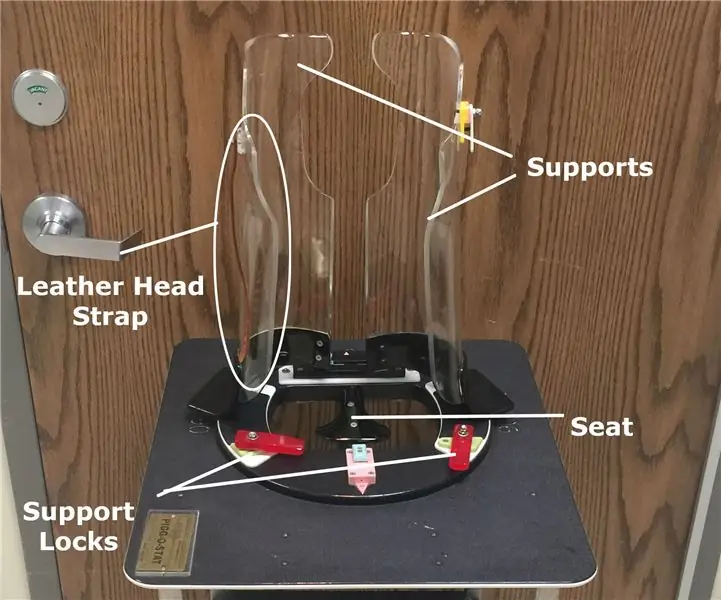
Sådan bruges en Pigg-O-Stat: Følgende instruktioner viser trin for trin, hvordan du bruger en Pigg-O-Stat. En Pigg-O-Stat er en immobiliseringsanordning, der bruges til pædiatriske patienter i alderen fra spædbarn til to år under radiologiske procedurer. Udnyttelsen af Pigg-O-Stats resulterer i mindre fysiske
Smart-Stat: 7 trin
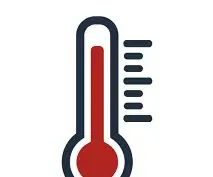
Smart-Stat: Vores produkt giver enkeltpersoner mulighed for at kontrollere effektiviteten af deres varme- og klimaanlæg i deres hjem ved at måle temperaturen på det indgående og udgående freon ved en enkel og realistisk proces. Denne smarte enhed vil opmuntre p
